本文更新于: 2021年11月25日
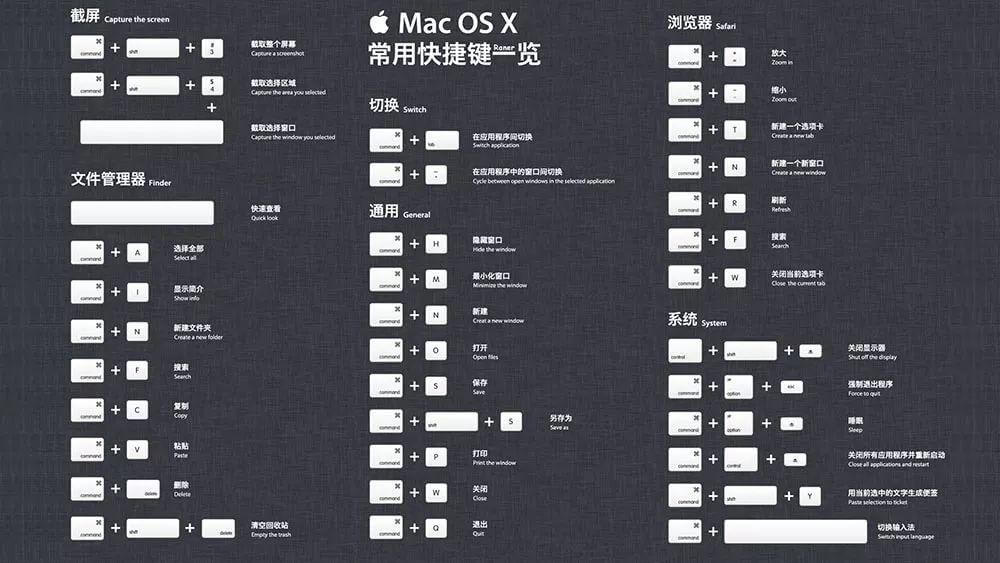
剪切、拷贝、粘贴和其他常用快捷键
- Command-X:剪切所选项并拷贝到剪贴板。
- Command-C:将所选项拷贝到剪贴板。这同样适用于“访达”中的文件。
- Command-V:将剪贴板的内容粘贴到当前文稿或应用中。这同样适用于“访达”中的文件。
- Command-Z:撤销上一个命令。随后您可以按 Shift-Command-Z 来重做,从而反向执行撤销命令。在某些应用中,您可以撤销和重做多个命令。
- Command-A:全选各项。
- Command-F:查找文稿中的项目或打开“查找”窗口。
- Command-G:再次查找:查找之前所找到项目出现的下一个位置。要查找出现的上一个位置,请按 Shift-Command-G。
- Command-H:隐藏最前面的应用的窗口。要查看最前面的应用但隐藏所有其他应用,请按 Option-Command-H。
- Command-M:将最前面的窗口最小化至“程序坞”。要最小化最前面的应用的所有窗口,请按 Option-Command-M。
- Command-O:打开所选项,或打开一个对话框以选择要打开的文件。
- Command-P:打印当前文稿。
- Command-S:存储当前文稿。
- Command-T:打开新标签页。
- Command-W:关闭最前面的窗口。要关闭应用的所有窗口,请按下 Option-Command-W。
- Option-Command-Esc:强制退出应用。
- Command-空格键:显示或隐藏“聚焦”搜索栏。要从“访达”窗口进行“聚焦”搜索,请按 Command–Option–空格键。(如果您使用多个输入源以便用不同的语言键入内容,这些快捷键会更改输入源而非显示“聚焦”。了解如何更改冲突的键盘快捷键。)
- Control-Command–空格键:显示字符检视器,您可以从中选择表情符号和其他符号。
- Control-Command-F:全屏使用应用(如果应用支持)。
- 空格键:使用“快速查看”来预览所选项。
- Command-Tab:在多个打开的 App 之间切换到下一个最近使用的 App。
- Shift-Command-5:在 macOS Mojave 或更高版本中,拍摄截屏或录制屏幕。也可以使用 Shift-Command-3 或 Shift-Command-4 来拍摄截屏。进一步了解截屏。
- Shift-Command-N:在“访达”中创建一个新文件夹。
- Command-逗号 (,):打开最前面的应用的偏好设置。
声明:本站为个人非盈利博客,资源均网络收集且免费分享无限制,无需登录。资源仅供测试学习,请于24小时内删除,任何个人或组织,在未征得本站同意时,禁止复制、盗用、采集。请支持正版!如若侵犯了您的合法权益,可联系我们处理。









